微信登录电脑怎么截图快捷键 如何在微信中设置截图快捷键
更新时间:2024-02-06 09:39:12作者:yang
随着社交软件微信在我们生活中的广泛使用,我们经常需要在电脑上登录微信进行聊天和交流,有时我们在与他人对话时,可能会遇到需要截图的情况。如何在电脑上快速截取微信界面的截图呢?有没有什么快捷键可以帮助我们实现这个功能呢?在本文中我们将介绍微信在电脑上的截图快捷键设置方法,让您轻松掌握这项技巧。
方法如下:
1.在电脑版微信中的主界面中左下角处点击齿轮按钮。如下图所示:进入它的设置界面。
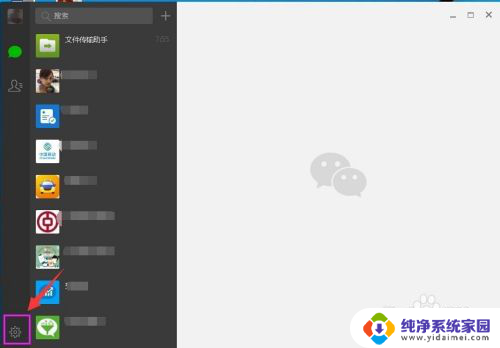
2.然后在这里就可以看到它的截图快捷键,如果要更改点击一下快捷键的那个框框内。
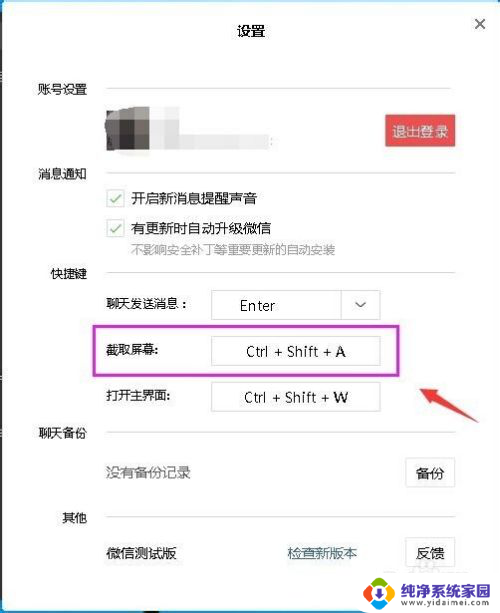
3.再然后出现如下图所示的界面后。就同时按你电脑键盘上的三个键就会提示出来。最后点击确定
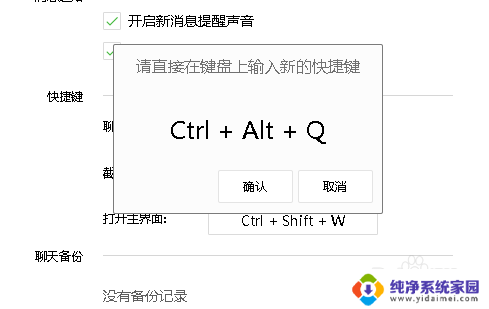
4.在上一步确定以后,再到设置这个框框内的的时候就不需要再确认。直接关闭窗口。
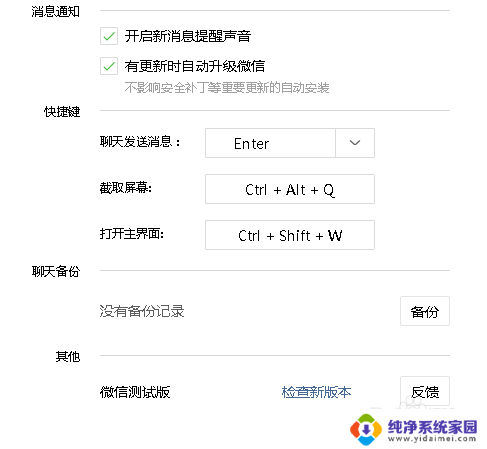
以上就是如何使用快捷键在电脑上截取微信登录界面的全部步骤,如果你遇到了相同的问题,可以参考本文中介绍的步骤来解决,希望这对你有所帮助。
微信登录电脑怎么截图快捷键 如何在微信中设置截图快捷键相关教程
- 电脑微信快捷键截图 微信如何设置快捷键截图
- 登微信截图快捷键ctrl加什么 微信截图快捷键ctrl按键
- 微信电脑截屏键快捷键 微信电脑版截图快捷键设置方法
- 微信电脑上怎么截图 如何在微信上设置截图快捷键
- 微信屏幕截图快捷键ctrl加什么 微信截图快捷键修改
- windows微信截屏快捷键 微信电脑版截图技巧及快捷键介绍
- 登录微信电脑截图快捷键ctrl加什么 微信截图快捷键ctrl加什么没有反应
- 微信截屏快捷键ctrl+alt+ 怎样调整微信截图的快捷键
- 微信截图电脑 微信电脑版的截图功能快捷键是什么
- 微信截图用什么快捷键 微信电脑版截图技巧
- 笔记本开机按f1才能开机 电脑每次启动都要按F1怎么解决
- 电脑打印机怎么设置默认打印机 怎么在电脑上设置默认打印机
- windows取消pin登录 如何关闭Windows 10开机PIN码
- 刚刚删除的应用怎么恢复 安卓手机卸载应用后怎么恢复
- word用户名怎么改 Word用户名怎么改
- 电脑宽带错误651是怎么回事 宽带连接出现651错误怎么办